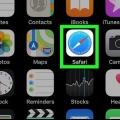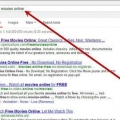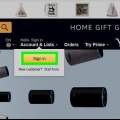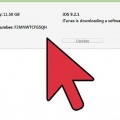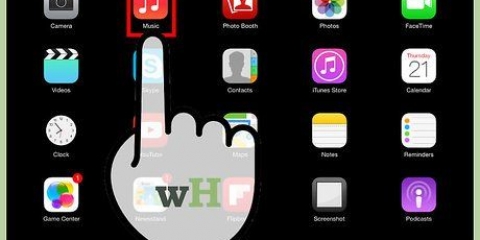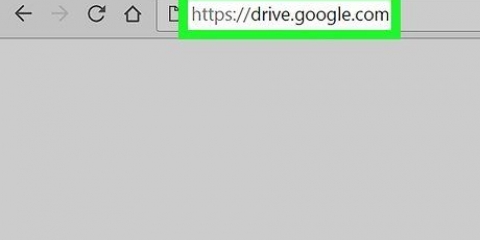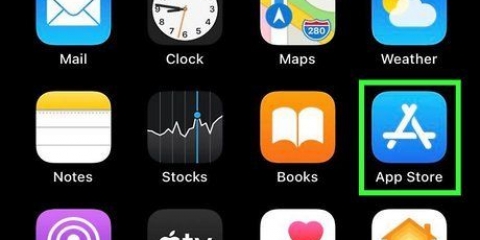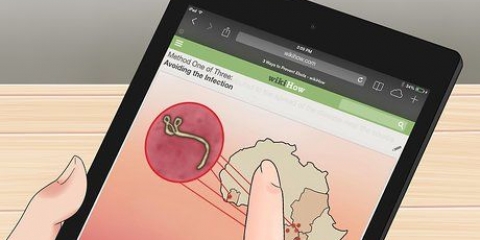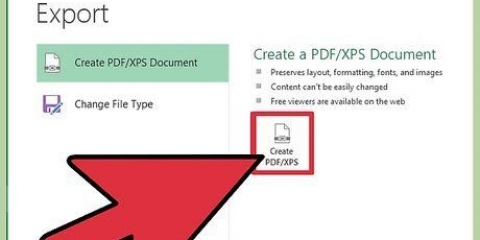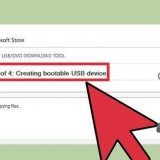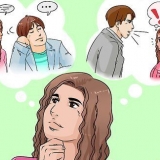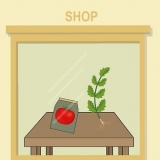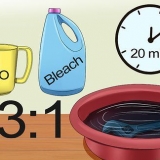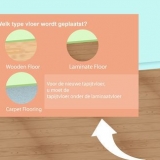Verbinden Sie Ihr iPad mit dem Computer und öffnen Sie iTunes. Ziehen Sie die Videodatei in die obere linke Ecke des iTunes-Fensters, wo "Bibliothek" steht. Dadurch wird der Film in den Abschnitt "Filme" von iTunes kopiert. Klicken Sie oben auf dem Bildschirm auf die Registerkarte "Filme" und aktivieren Sie das Kontrollkästchen neben "Filme synchronisieren". Klicken Sie im Hauptmenü auf `Sync`, um Ihr iPad zu synchronisieren. Der gerade in iTunes gezogene Film wird nun auf das iPad übertragen. Melden Sie sich beim iTunes Store an, indem Sie auf den Link in der Seitenleiste klicken. Klicken Sie in der schwarzen Leiste oben auf dem Bildschirm auf die Schaltfläche "Filme". Es erscheint nun eine Liste mit Optionen. Wählen Sie hier die gewünschte Kategorie aus. Suchen Sie mithilfe der Suchleiste oder durchsuchen Sie die Bibliothek, bis Sie einen Film finden, den Sie ausleihen oder kaufen möchten. Klicken Sie auf die entsprechende Schaltfläche und folgen Sie den Schritten, um Ihren Kauf abzuschließen. Der Film wird auf Ihren Computer heruntergeladen. Sie können es in iTunes anzeigen, indem Sie in der Seitenleiste auf "Filme" klicken. 
Verbinden Sie Ihr iPad mit dem Computer. Wählen Sie in iTunes „Filme“, um Ihre Videos anzuzeigen. Wählen Sie den Film aus, den Sie übertragen möchten, und wählen Sie "Übertragen" und "Übernehmen", um die Aktion zu bestätigen. Die Videodatei wird nun auf Ihr iPad übertragen.
Die kostenpflichtigen Dienste bieten im Allgemeinen eine viel bessere Sammlung von qualitativ hochwertigen Inhalten als die kostenlosen Dienste. 
Laden Sie die Amazon Instant Video-App herunter Hier. Laden Sie die Netflix-App herunter Hier. Laden Sie die Hulu Plus-App herunter Hier. YouTube, Vimeo und andere Videodienste brauchen nicht unbedingt eine App.
Das Video ist nur vorübergehend auf deinem iPad. Wenn Sie den Film noch einmal sehen möchten, müssen Sie ihn erneut streamen. Bleiben Sie in Reichweite Ihres drahtlosen Netzwerks. Wenn Sie sich außerhalb der Reichweite befinden, wird Ihr Film angehalten. Das Streamen von Filmen benötigt viel weniger Platz als das Speichern von Filmen auf Ihrem iPad.
Laden sie einen film auf ihr ipad
Der große, helle Bildschirm des iPad macht es ideal zum Ansehen von Filmen. Glücklicherweise gibt es verschiedene Möglichkeiten, Filme auf Ihr iPad zu laden. Folgen Sie den Schritten unten, um zu erfahren, wie.
Schritte
Methode 1 von 3: Konvertieren einer DVD

1. Konvertieren einer DVD. Da Sie keine DVDs in Ihr iPad einlegen können, müssen Sie den Film auf dieser Disc in eine Computerdatei konvertieren. Dazu benötigen Sie Software. Glücklicherweise ist es nicht so schwierig, eine geeignete kostenlose Anwendung zu finden. Konvertieren Sie den Film in eine Videodatei. Wählen Sie einen der möglichen Dateitypen und klicken Sie auf die Schaltfläche, um den Vorgang zu starten. Das iPad kann H.Wiedergabe von 624-, MPEG-4- und M-JPEG-Videodateien. Um sicherzustellen, dass Ihr iPad den Film abspielen kann, wählen Sie eine dieser Optionen. Speichern Sie die Datei an einem Ort, an dem Sie sie leicht finden können.
- Laden Sie Ihre Bewerbung herunter. Ein gutes Programm ist HandBrake und kann heruntergeladen werden. HandBrake ist ein Open-Source-Programm. Das bedeutet, dass der Code der Anwendung öffentlich zugänglich ist und von anderen Programmierern verbessert und modifiziert werden kann. Dies bedeutet auch, dass es sich um ein sicheres Programm ohne Spyware oder Viren handelt. Handbremse ist für die meisten Betriebssysteme verfügbar.
- Laden Sie die DVD. Legen Sie die DVD nach der Installation des Programms in das Fach Ihres Computers ein. Öffnen Sie dann Ihren Konverter und wählen Sie die DVD.
- DVDs sind in verschiedene Teile unterteilt. Wählen Sie nur den Film selbst aus und lassen Sie die Menüs.D. für das, was sie sind.

2. Übertragen Sie den Film über iTunes. iTunes kann eine Kopie der Videodatei auf Ihr iPad übertragen.
Wenn Sie iTunes noch nie Videos hinzugefügt haben, wird jetzt in der Liste neben "Musik" ein Abschnitt "Filme" angezeigt.
Wählen Sie Ihr iPad aus dem Seitenleistenmenü aus. Sie sehen nun einen Bildschirm mit Optionen für das iPad.
Methode2 von 3: Kaufen Sie einen Film im Apple Store.
1. Wählen Sie den gewünschten Film. Sie können einen Film aus der Apple-Bibliothek ausleihen oder kaufen. Apples Bibliothek ist ziemlich umfangreich.
- Wenn Sie noch kein Konto haben, werden Sie aufgefordert, eines zu erstellen. Das ist nicht viel Arbeit und es ist kostenlos.

2. Legen Sie den Film auf das iPad. Das funktioniert genauso wie oben beschrieben.
Methode 3 von 3: Direktes Streaming

1. Wählen Sie einen Dienst. Einige Videoseiten wie YouTube und Hulu Basic können kostenlos genutzt werden. Andere, wie Netflix und Pathé Thuis, erheben eine Gebühr.

2. Laden Sie die iPad-Software für den Dienst herunter. Für die meisten kostenpflichtigen Dienste ist eine App erforderlich, um ordnungsgemäß ausgeführt zu werden. Glücklicherweise können diese Apps kostenlos heruntergeladen werden.

3. Schau dir deinen Film an. Öffnen Sie die App und melden Sie sich bei Ihrem Videokonto an oder öffnen Sie Ihren Browser und navigieren Sie zu Ihrer bevorzugten kostenlosen Website. Der von Ihnen ausgewählte Film wird jetzt auf Ihrem Gerät gestreamt.
Quellenverzeichnis
- http://www.Youtube.com/embed/xIsYj1UW9PI
- http://de.Wikipedia.org/wiki/IPad
- http://support.Apfel.com/kb/HT1390
Оцените, пожалуйста статью